Eclipse使用Git图解
2017-12-28 22:44
495 查看
项目右键-----》Team-----》share Project-------》Git-------》点击Next------》如下图:
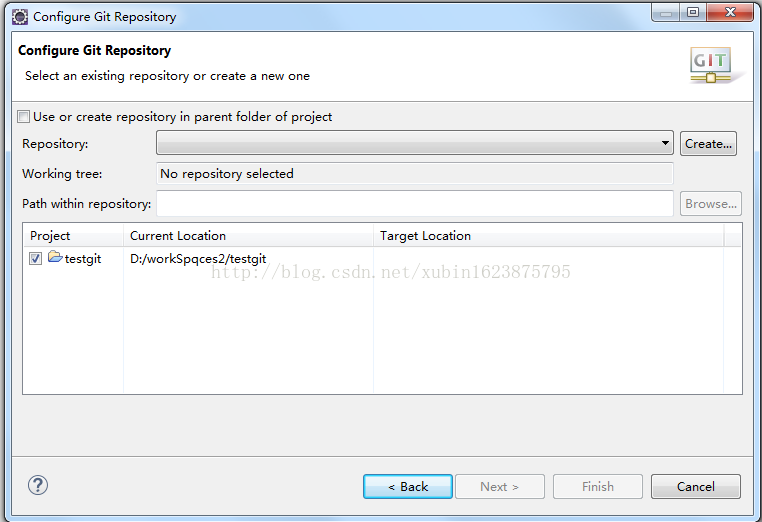
勾选Use or create repository in parent folder of project --------》选中项目-------》点击Create Repository-------》如下图:

Finish-----》如下图:
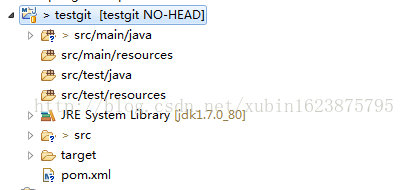
右键项目,如下图:
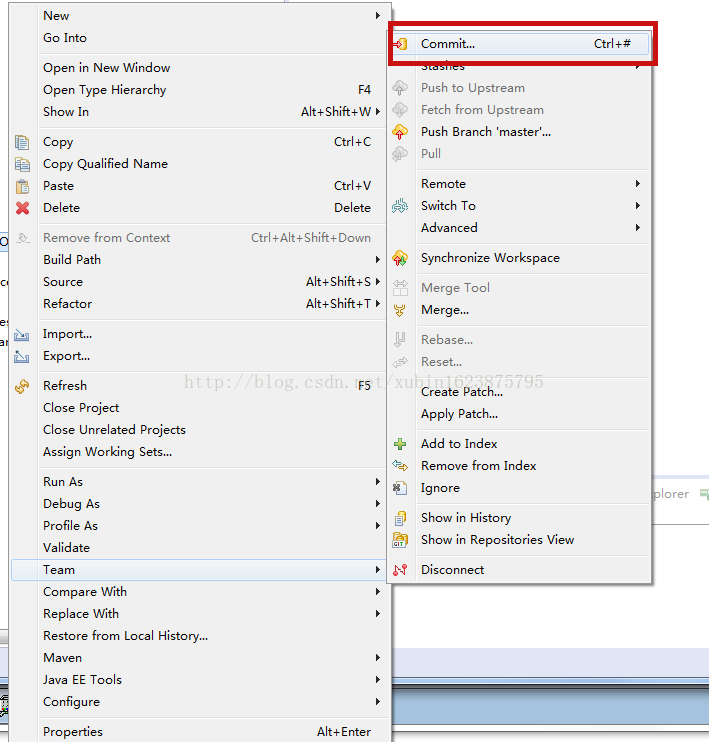
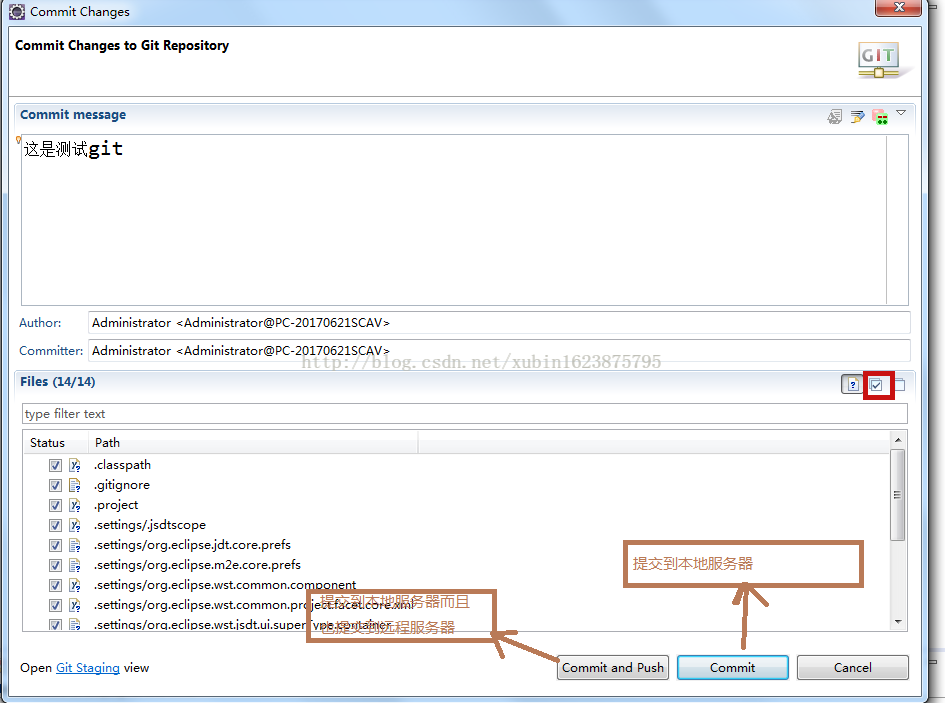
打开Eclipse中Git视图,如下
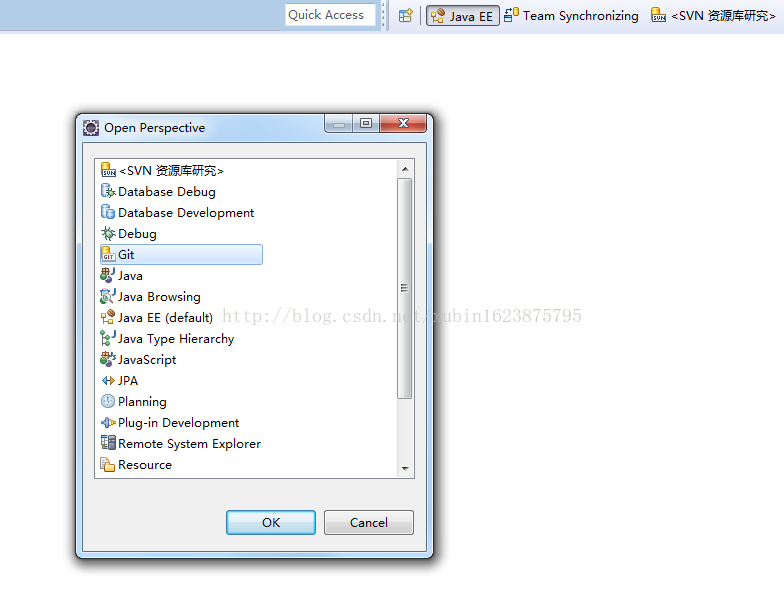
推送到远程服务器 ,如下图:
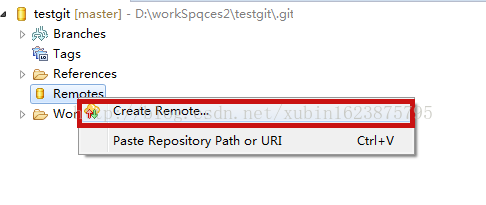
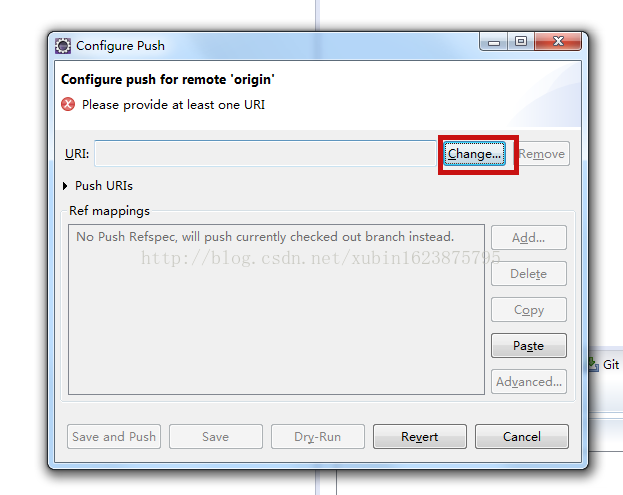
Git官网:https://github.com/
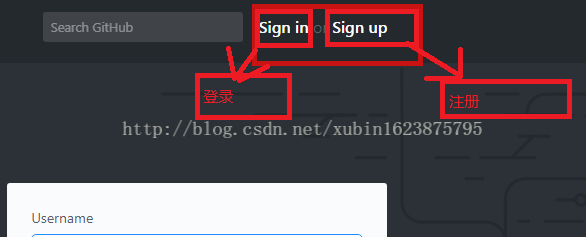
登录之后创建新的存储库,如下图:
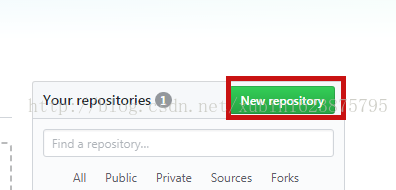
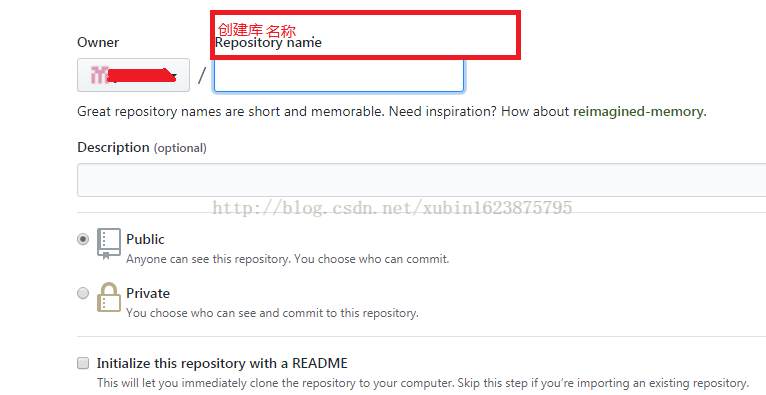
点击Create repository--------》将地址放入url中,如下图:
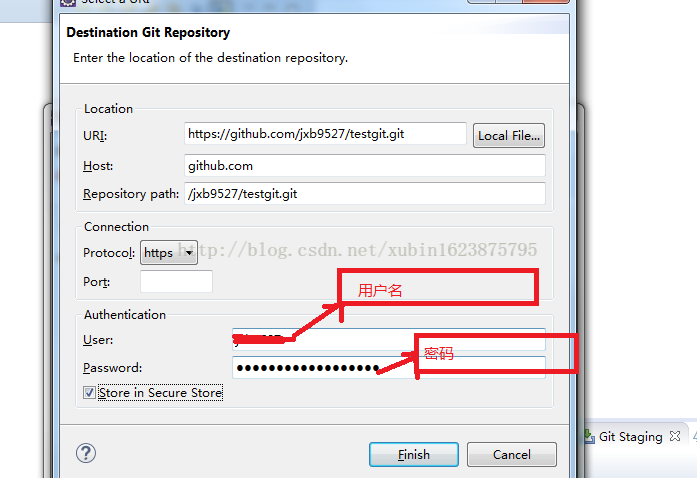
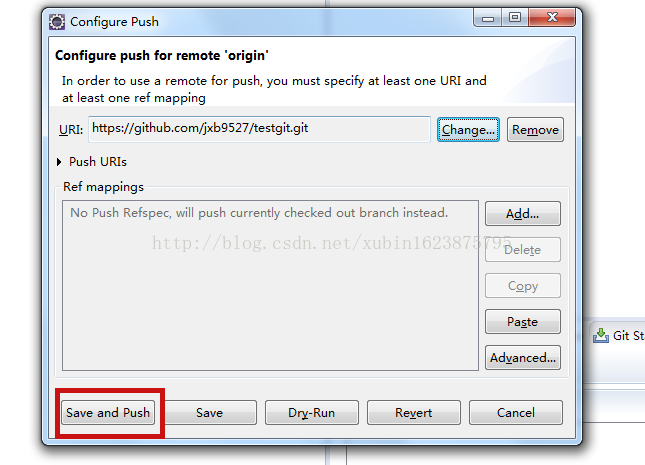
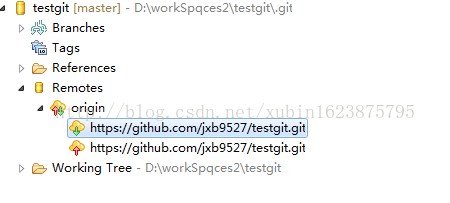
去远程服务器仓库https://github.com/jxb9527/testgit.git,如下图:
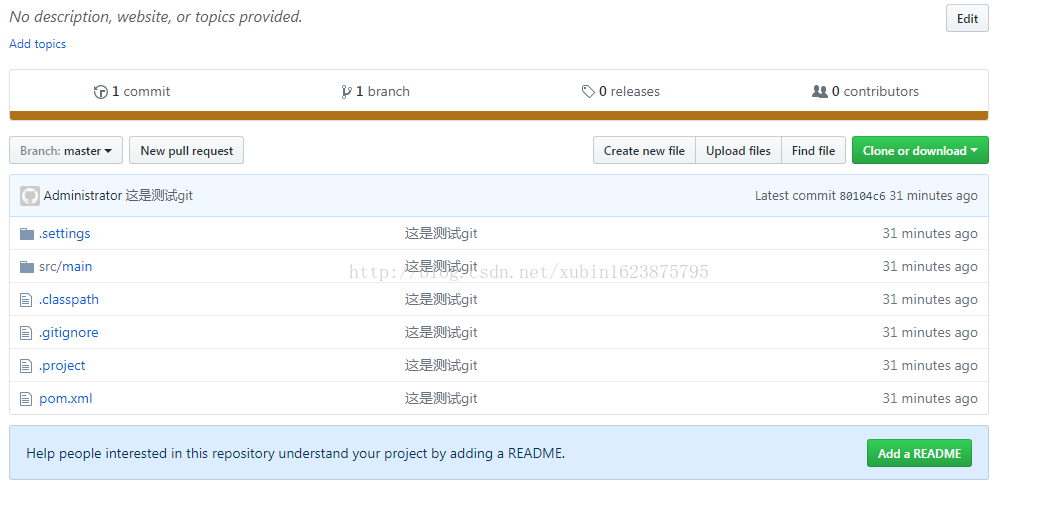
回Eclipse中修改项目中代码之后进入Git视图,如下图
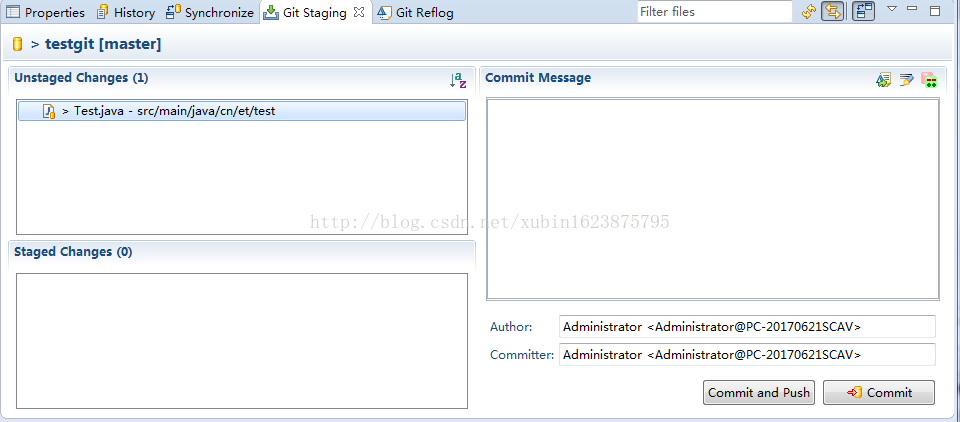
以上截图就是修改后的代码,拖入Staged Changes 栏下
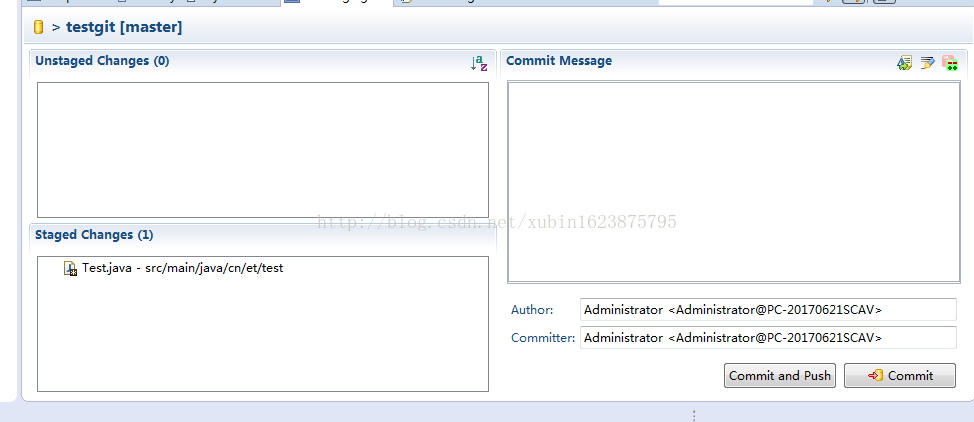
点击Commit and Push
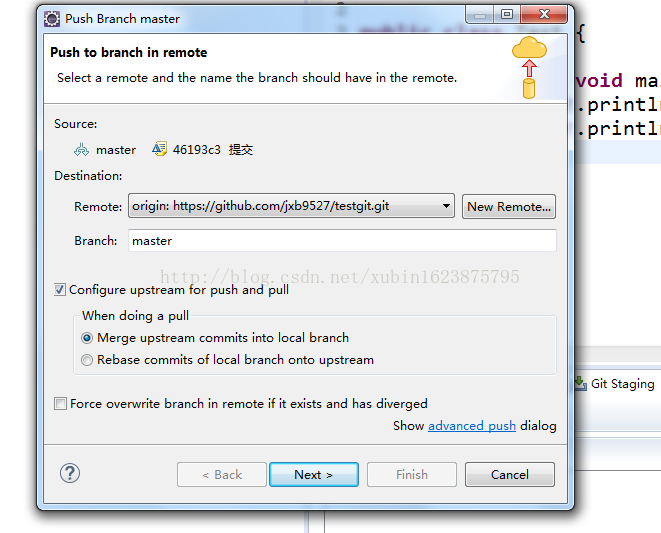
https://github.com/jxb9527/testgit修改远程仓库代码之后,Eclipse同步远程仓库
项目右键------》Team------》Remote-------》Fetch From如下图:
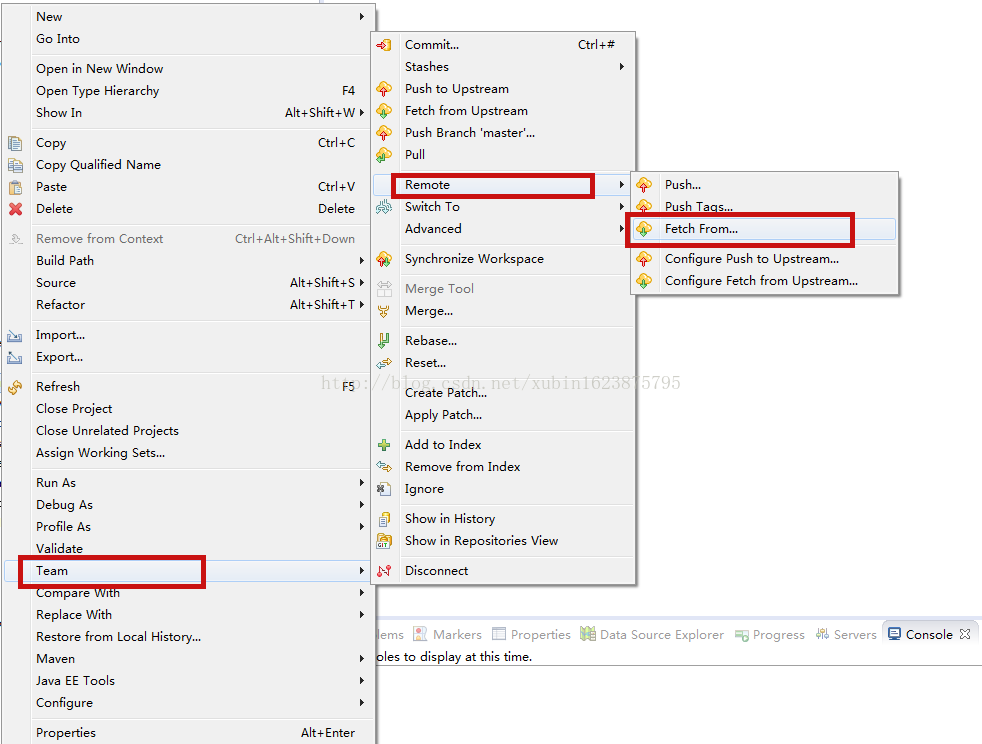
Next------》如下图:
先选中master [branch]---------》Add Spec
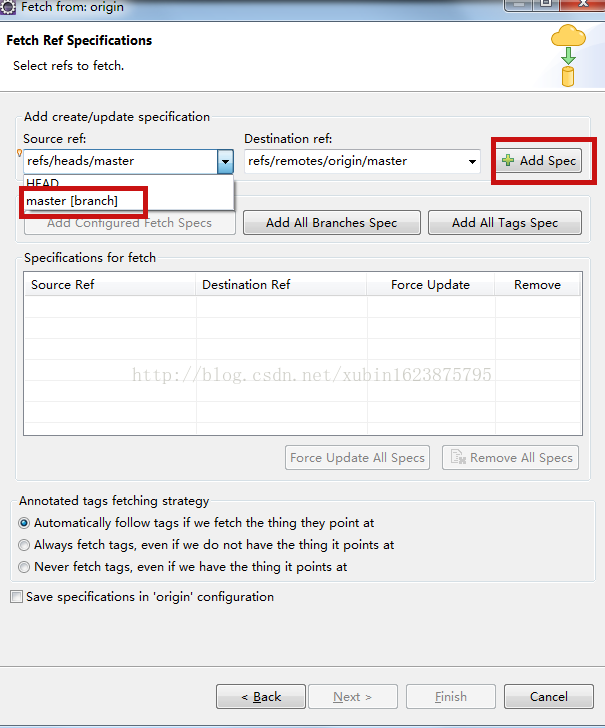
项目右键------》如下图:
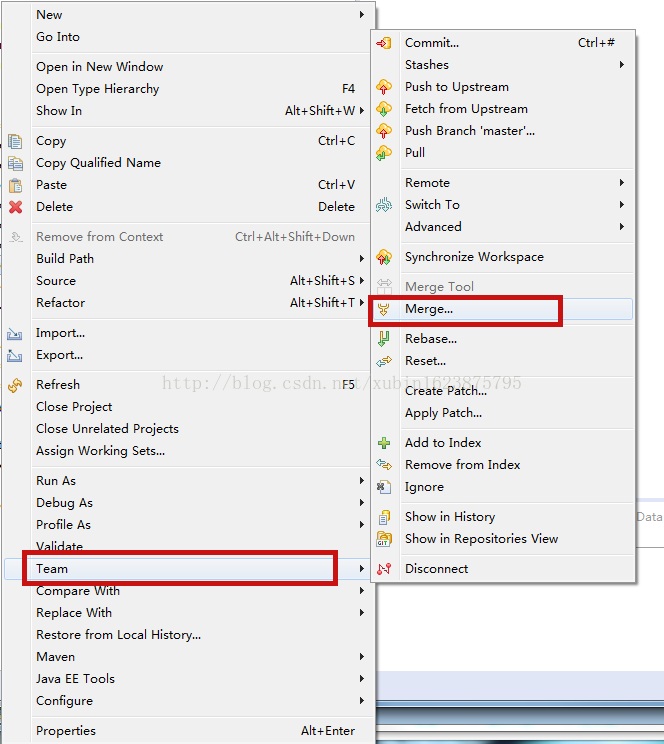

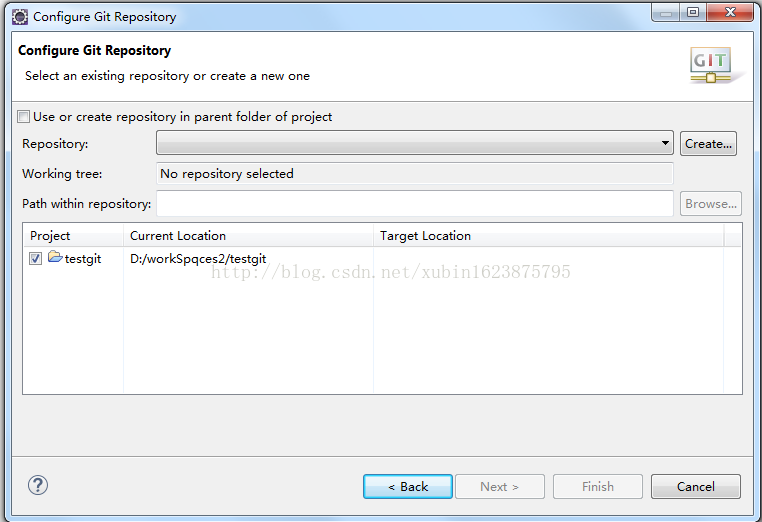
勾选Use or create repository in parent folder of project --------》选中项目-------》点击Create Repository-------》如下图:

Finish-----》如下图:
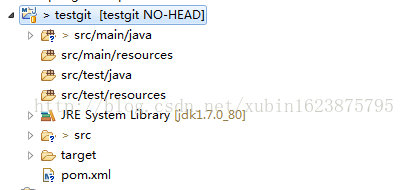
右键项目,如下图:
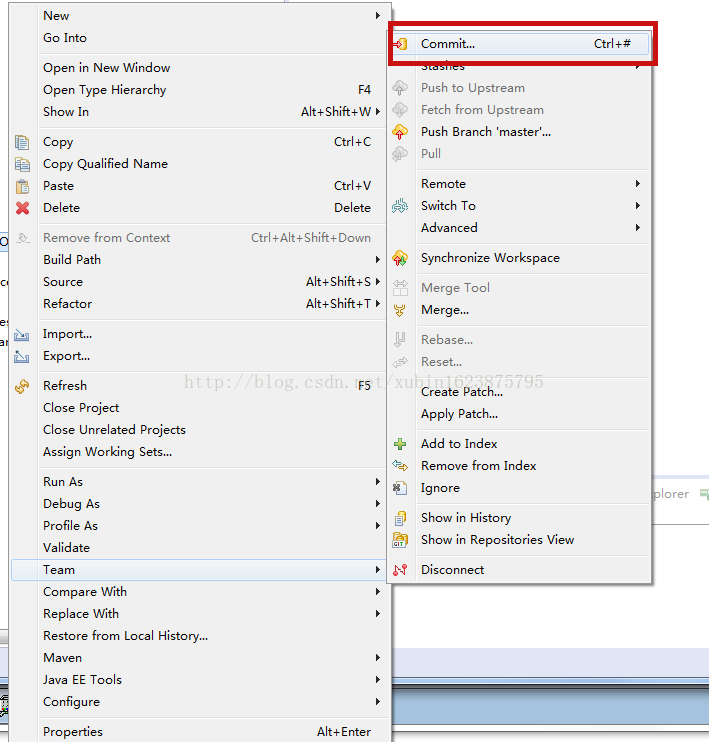
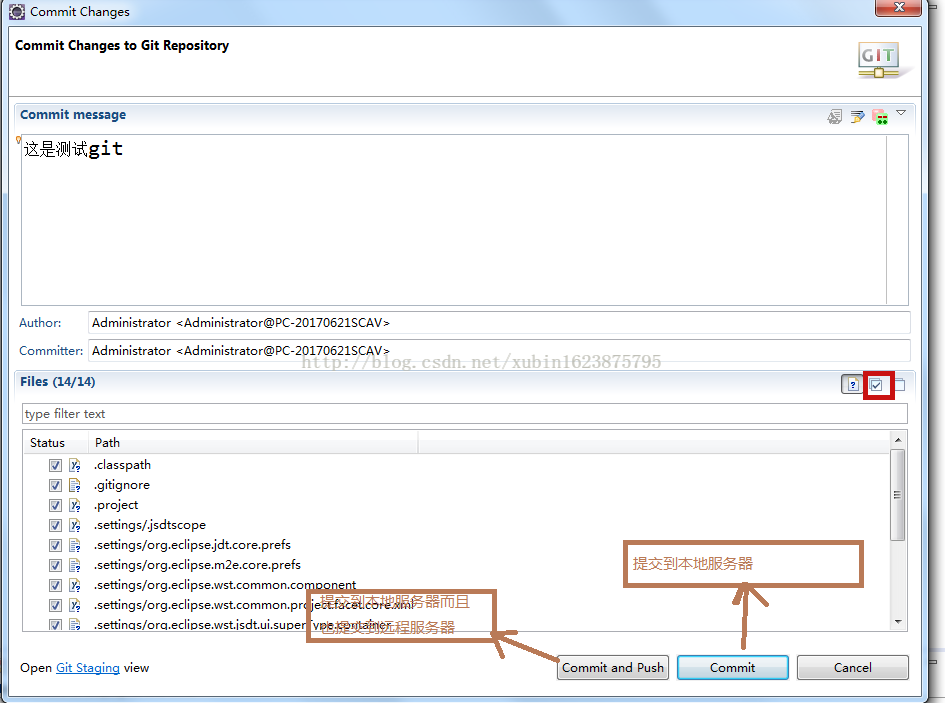
打开Eclipse中Git视图,如下
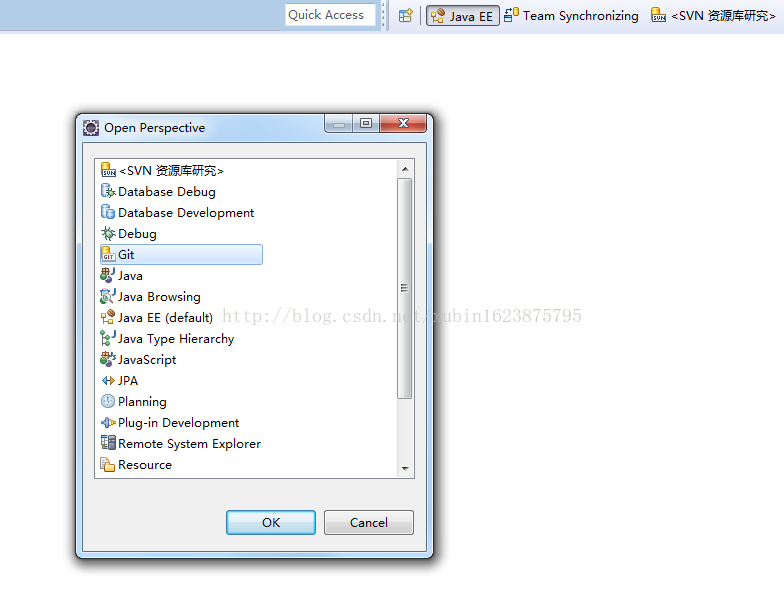
推送到远程服务器 ,如下图:
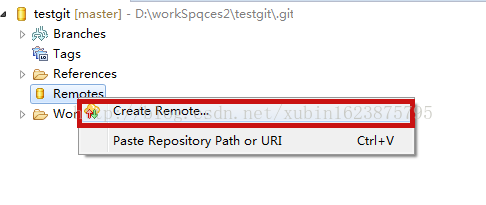
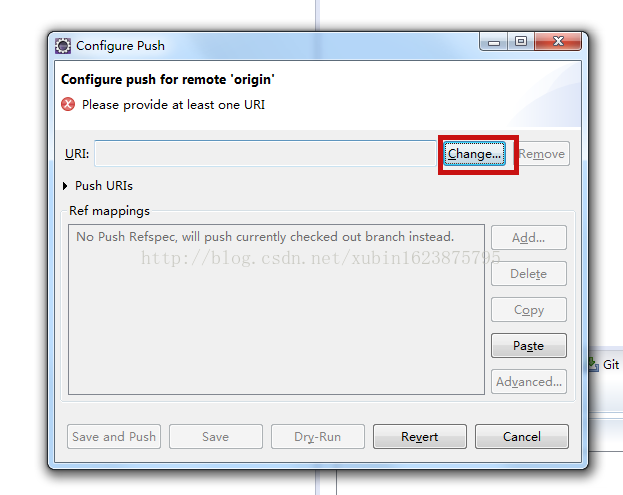
Git官网:https://github.com/
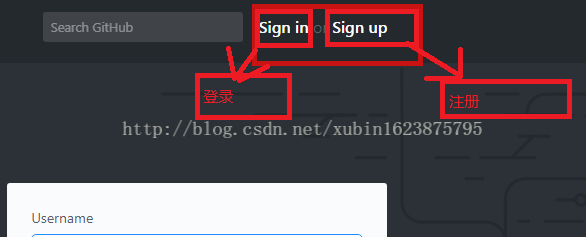
登录之后创建新的存储库,如下图:
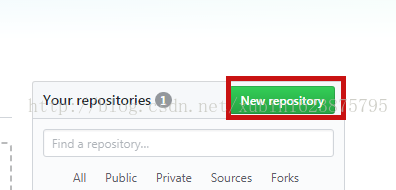
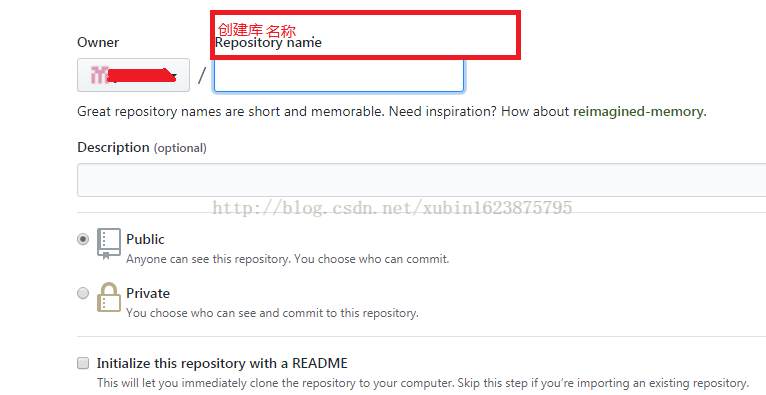
点击Create repository--------》将地址放入url中,如下图:
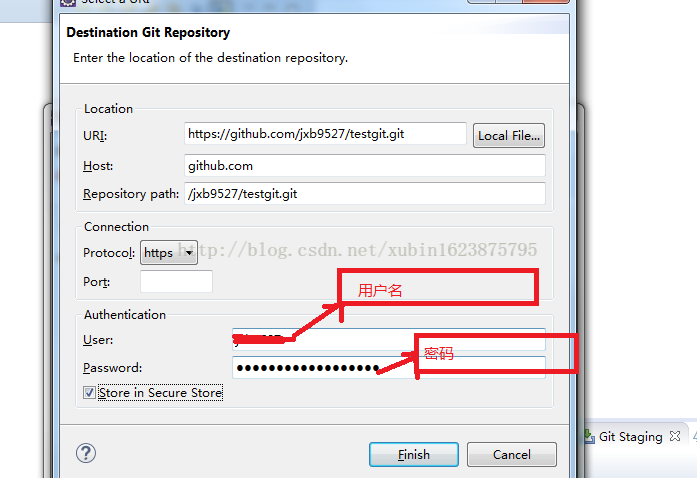
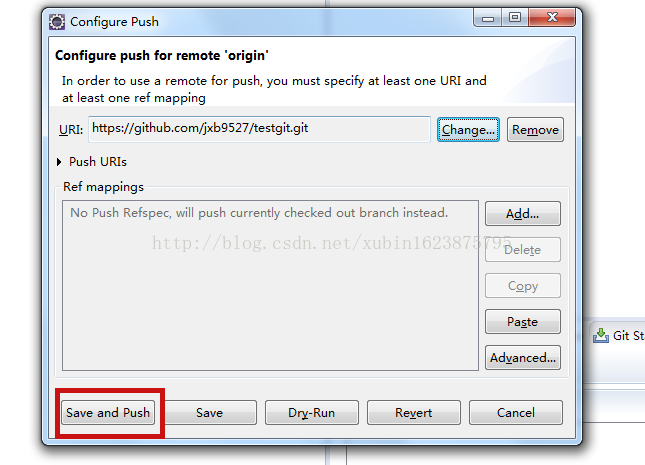
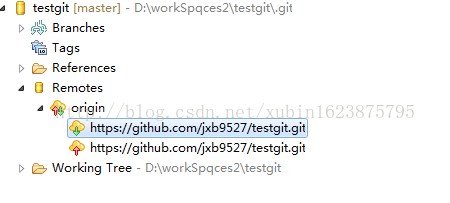
去远程服务器仓库https://github.com/jxb9527/testgit.git,如下图:
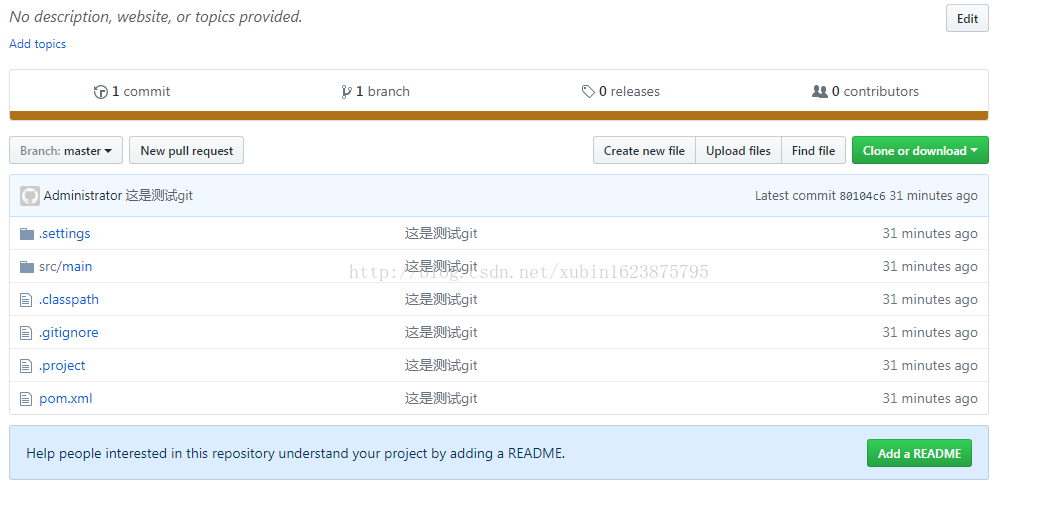
回Eclipse中修改项目中代码之后进入Git视图,如下图
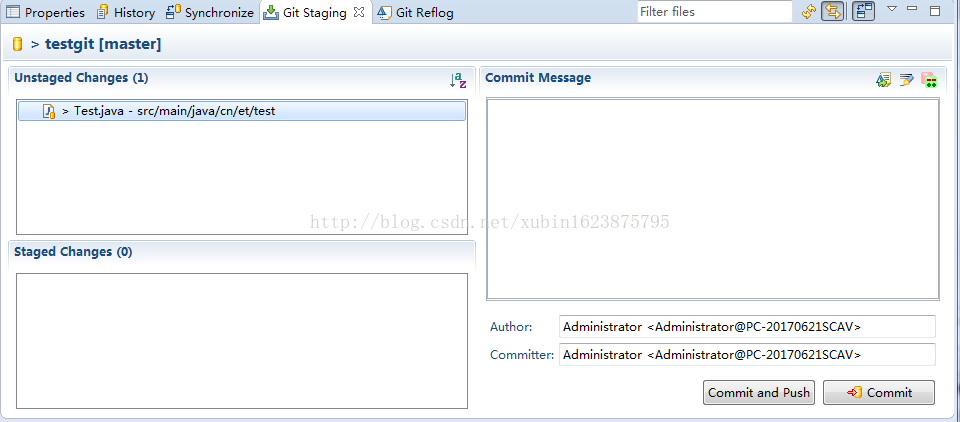
以上截图就是修改后的代码,拖入Staged Changes 栏下
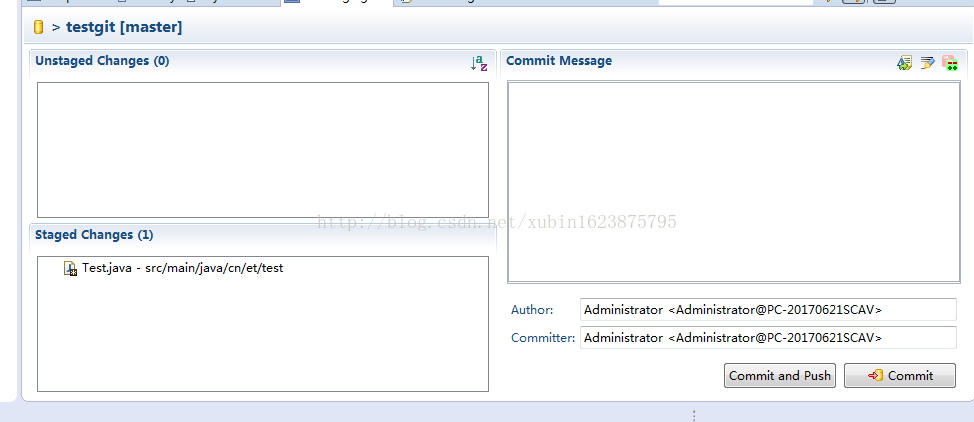
点击Commit and Push
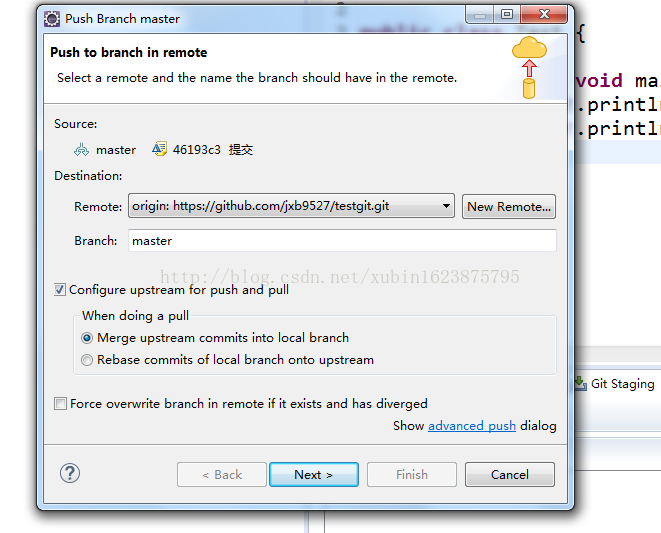
https://github.com/jxb9527/testgit修改远程仓库代码之后,Eclipse同步远程仓库
项目右键------》Team------》Remote-------》Fetch From如下图:
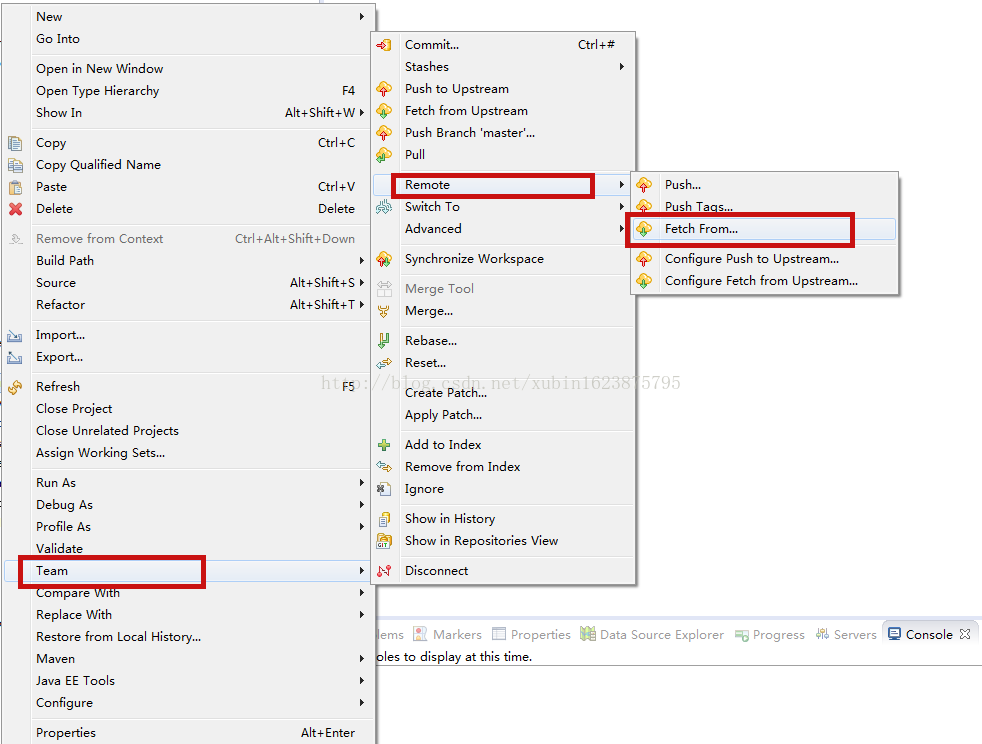
Next------》如下图:
先选中master [branch]---------》Add Spec
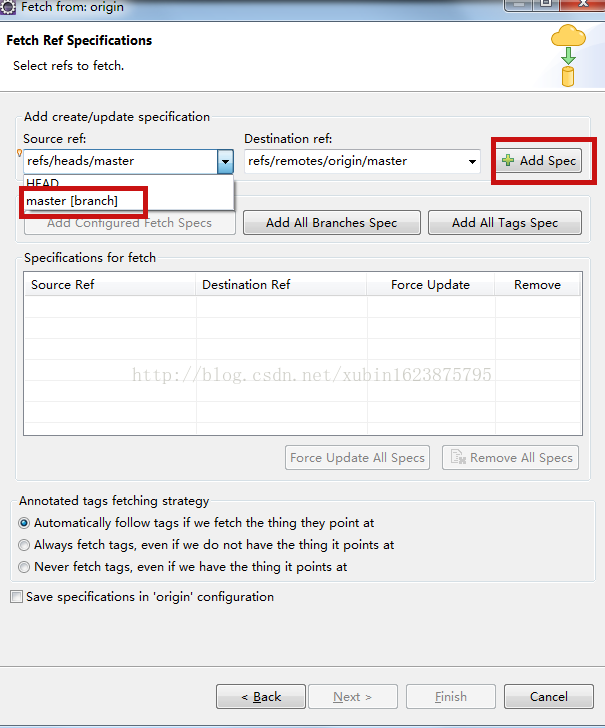
项目右键------》如下图:
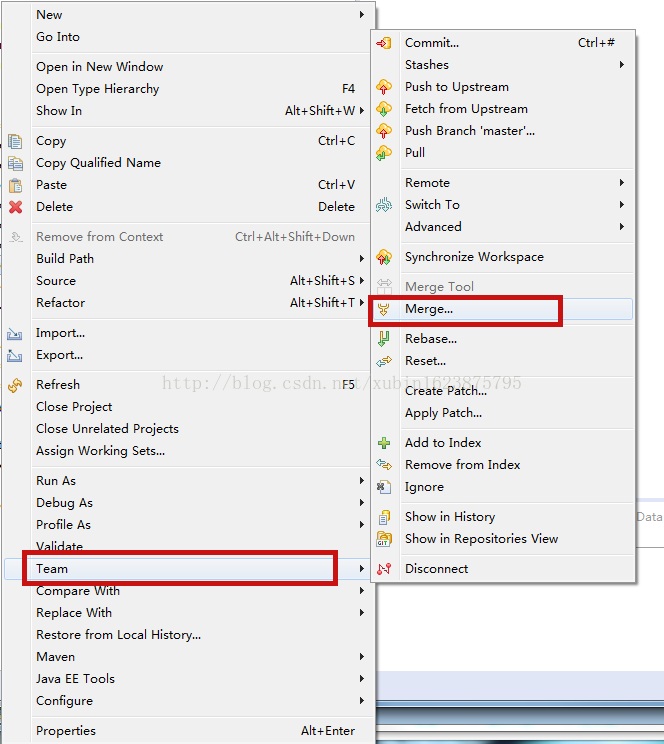

相关文章推荐
- Eclipse使用Git图解教程
- (转)Eclipse和MyEclipse安装和使用git(egit)图解笔记
- Eclipse和MyEclipse安装和使用git(egit)图解笔记
- Eclipse使用之将Git项目转为Maven项目(全图解)
- Eclipse和MyEclipse安装和使用git(egit)图解笔记---插件位置超链接
- 转:Eclipse使用Git图解教程
- Eclipse和MyEclipse安装和使用git(egit)图解笔记
- Eclipse、MyEclipse使用git插件(egit)图解
- Eclipse使用Git图解教程
- Eclipse使用Git图解教程
- eclipse在使用git
- eclipse 中使用Git还原已修改的文件
- Eclipse上GIT插件EGIT使用手册之十_Rebase和Merge如何选择的简单解析
- eclipse使用git上传项目到GitHub
- 图解使用Eclipse为APK应用进行数字签名
- eclipse git 使用
- 【ZZ】Eclipse Git、GitHub 快速使用手册
- eclipse 中使用git插件
- Eclipse使用EGit管理git@OSC项目
- Eclipse上GIT插件EGIT使用手册之一_安装EGIT插件
